Windows 10: n omituinen virhe on, että se tuleenollaa sovelluksen oletusasetukset. Sovellusten oletusasetukset kertovat Windows 10: lle, mitkä sovellukset avaavat minkä tyyppisiä tiedostoja. Voit esimerkiksi määrittää Notepadin avaamaan kaikki TXT-tiedostot tai määrittää Notepad ++: n avaamaan kaikki TXT-tiedostot. Windows 10: ssä on joitain oletustiedostoyhdistyksiä, joita käyttäjät voivat muuttaa, mutta useimpien tiedostotyyppien kohdalla oletussovellus on asetettava tiedostotyypeittäin. Sovelluksen oletusasetusten palauttamista ei ole vaikea korjata, mutta sen tekeminen vie kauan, varsinkin jos käsittelet sitä tiedostotyyppisesti.
Tämän torjumiseksi on olemassa sovellus nimeltä Stop Resetting my apps, joka, kuten nimessä kuvataan, estää Windows 10: tä asettamasta sovellusten oletusasetuksia.
Lopeta sovelluksen oletusasetusten palauttaminen
Lataa ja suorita sovellus. Heti lepakko, huomaat, että se tukee vain muutamaa valittua sovellusta ja että ne kaikki ovat varastossa Windows 10 -sovelluksia. Voit lopettaa Windows 10 -sovelluksen oletusasetusten palauttamisen napsauttamalla sovellusta. Siihen ilmestyy pysäytysmerkki, joka ilmaisee, että oletus on lukittu. Siinäpä suurinpiirtein se. Jos vika vaivaa järjestelmääsi, seuraavan kerran, kun se pintaan tulee, sovelluksen oletusasetukset eivät saisi koskea.

rajoitukset
Koska Stop Resetting my apps tukevat vain osakekantaasovelluksia, täällä on erittäin selvä rajoitus. Mahdolliset kolmannen osapuolen sovellukset ja niihin liittyvät tiedostoyhteydet voidaan edelleen nollata. Tämä sovellus on puoliratkaisu virheeseen. Jos virhe ilmenee, oletussovellukset, kuten Valokuvat ja Elokuvat, eivät esimerkiksi ohita VLC-soittimen tai IrfanView-tiedoston assosiaatioita.
Tästä virheestä on kaksi versiota Windows 10: ssä;yksi, jossa sovelluksen oletusasetukset nollataan satunnaisesti, ja toinen, jossa oletusasetukset nollataan pienen tai suuren päivityksen jälkeen. Sovellus voi estää virheen vain ensimmäisessä tilanteessa. Jos sovelluksen oletusasetukset palautetaan Windows 10 -päivityksen jälkeen, sovellus ei voi tehdä mitään.
Vaihtoehtoiset ratkaisut
Jos tämä ongelma vaivaa sinua usein, useamminkuin haluat ja tämä sovellus ei riitä estämään työnkulkuasi keskeytymästä, joudut menemään ydinreitille; tee puhdas Windows 10 -asennus. Jos et voi tehdä niin, on parasta asettaa tiedostojen yhdistäminen sovelluspohjaisesti. Tämän avulla voit valita sovelluksen, kuten VLC-soittimen, ja liittää automaattisesti kaikki tiedostotyypit, jotka VLC-soitin voi avata, ja liittää sen sovellukseen.
Voit tehdä niin avaamalla Asetukset-sovelluksen ja siirtymällä Sovellukset-asetusryhmään. Siirry Oletussovellukset-välilehteen. Vieritä alas ja napsauta Aseta oletus sovelluksittain.
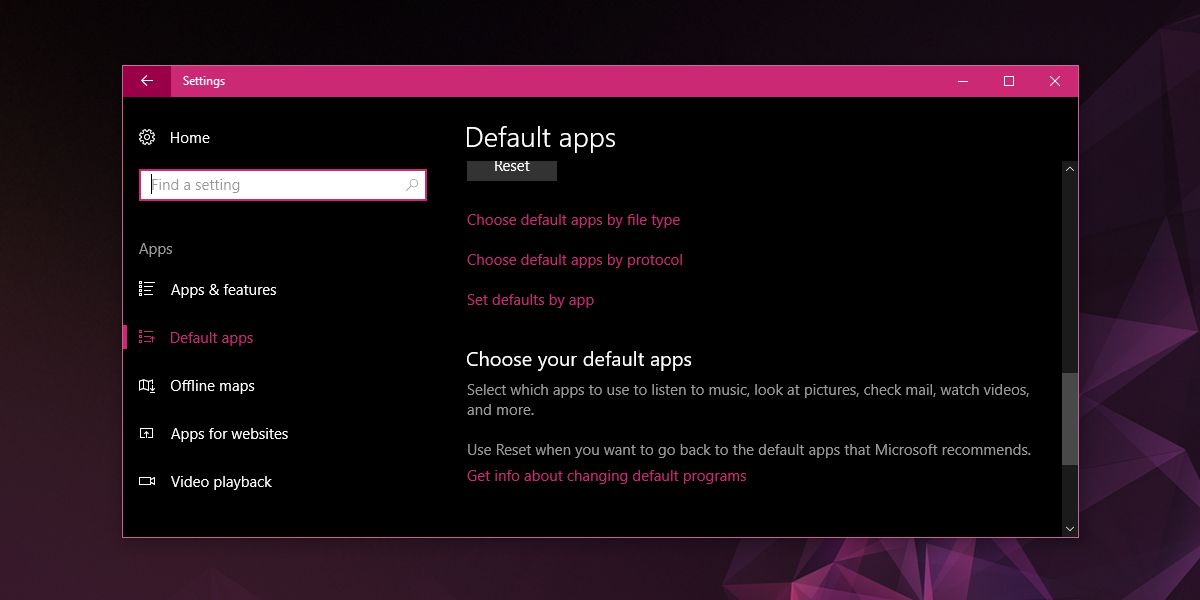













Kommentit